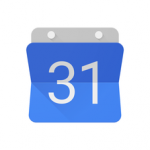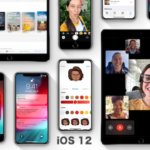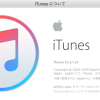Appleは9月7日に行われた新製品発表イベント「Apple Events – Keynote September 2016」でiPhone 7の発表とともにiOS 10のリリース日が現地時間13日(日本時間14日)であることを発表、本日付でリリースしました。iOS 10の新機能は、ロック画面でのアプリの確認やロックの解除方法の変更、写真や動画の編集機能の追加など数多くありますが、目玉といえば、やっぱり「iMessage」を上げることになりますね。

これまで“メッセージ”アプリは、ただのメッセージをやり取りするだけのメッセージ機能だったのですが、何やらLINEなどのSNSのようなコミュニケーションツールに変身しています。“メッセージ”アプリは、2011年にiOS 5とともにiMessageが登場して以来の最大のアップデートと言えるでしょう。
この新しいiOS 10の“メッセージ”アプリには、Appleだけでなくサードパーティが作成したアプリやステッカーをインストールする機能が含まれています。新しいステッカーパックやアプリケーションをインストールするにはAppleのApp Storeを使用します。
今回は、“メッセージ”アプリでステッカーやアプリを使用するために、“メッセージ”アプリから直接App Storeに接続してステッカーやアプリを組み込む方法を紹介します
“メッセージ”アプリにアプリやステッカーをダウンロード
- まず最初に、iPhoneのホーム画面から“メッセージ”アプリを起動しましょう。

- “メッセージ”アプリのメッセージ一覧画面が表示されている場合には、既存のトーク画面あるいは新しい会話スレッドを起動します。
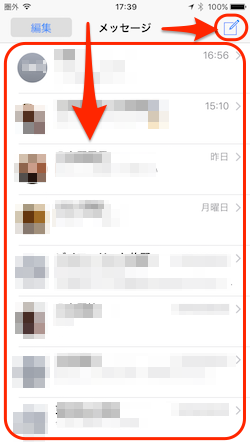
- 会話スレッドの画面下にあるテキストボックス左サイドにあるおなじみのApp Storeアイコンをタップします。テキストボックス左サイドのアイコンが矢印”>”アイコン表示になっている場合には、矢印”>”アイコンをタップすると「写真」「手書き」「App Store」アイコンが表示されます。
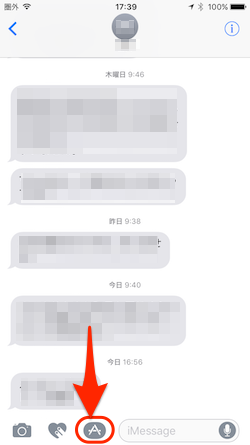
- すると、サンプル画像や動画一覧が表示されます。ここで最下段にあるメニュー「::」アイコンをタップします。
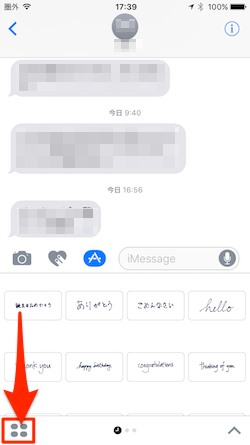
- メニューが表示されたら、中からStoreの「+」アイコンをタップします。
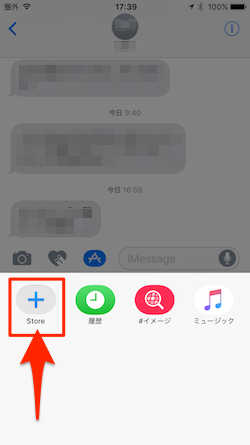
- App Storeが直接開き、iMessageで使用出来るステッカーパックやアプリの一覧が表示されます。右サイドの「入手」ボタンをタップしてインストールします。
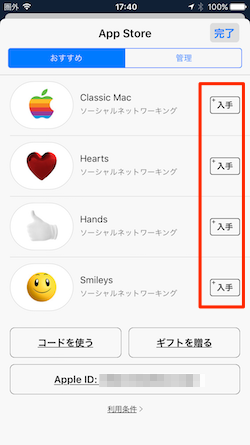
iMessage向けApp Store正式にオープン!
ちなみに、上記のような「iMessage」向けApp Storeが正式にオープンして、同アプリで利用可能なステッカーや各種アプリのバリエーションが増えて購入できるようになっています。
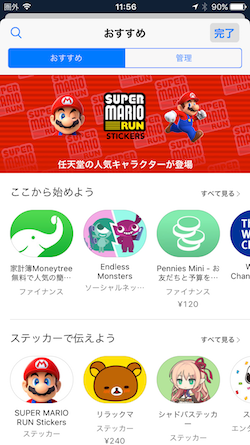
12月にリリースされる「スーパーマリオラン」のスティッカー「SUPER MARIO RUN Stickers」をはじめ、「スヌーピー」「パックマン 動くステッカー」「SpaceInvadersStickerPack」などなど、人気のキャラクターやアプリが登場しています。
iPhoneの「メッセージ」アプリが、LINEやTwitterのように使えるようになり、楽しく会話できるようになりますね。
こちらもチェック!